Этот пример показывает, как реализовать конвейеризацию для системы в модели Simulink®. Модель состоит из входного параметра, функциональные компоненты применились к тому же входному параметру и конкатенированному выводу. Для получения дополнительной информации о конвейеризации смотрите Типы Параллелизма.
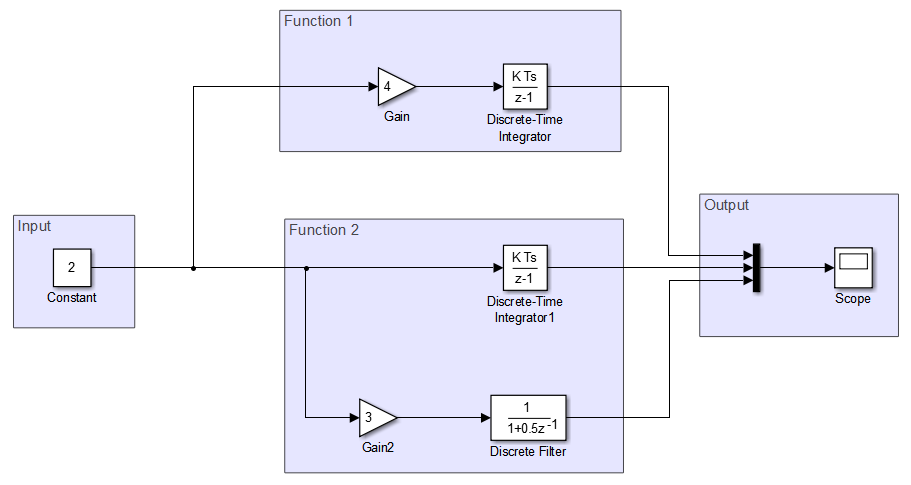
Setup эта модель для параллельного выполнения. Чтобы видеть завершенную модель, откройте ex_pipelining_top.
Преобразуйте области в этой модели к моделям, на которые ссылаются. Используйте ту же модель, на которую ссылаются, чтобы заменить каждый из функциональных компонентов тот процесс входной параметр. Данные показывают демонстрационную настройку.
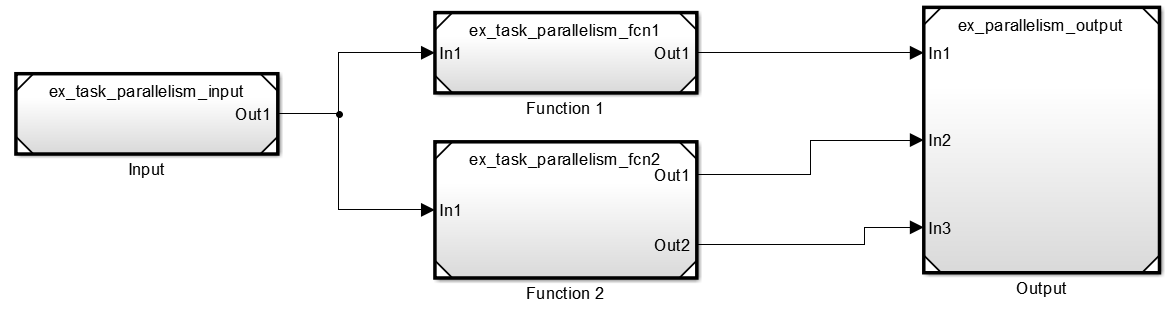
Откройте образцовые параметры конфигурации для модели верхнего уровня. Снимите флажок журналирования MAT-файла.
На панели Решателя, Типе набора к Fixed-step и нажимают Apply. Также гарантируйте, что Периодическое ограничение частоты дискретизации установлено в Unconstrained. Под Дополнительными опциями выберите задачи Allow выполниться одновременно на цели и нажать Configure Tasks.
В диалоговом окне Concurrent Execution, на правой панели, выбирают Enable явное разделение модели для параллельного флажка поведения. С явным разделением можно разделить модель вручную.
В панели выбора выберите CPU. Нажмите задачу Add![]() три раза, чтобы добавить три новых задачи.
три раза, чтобы добавить три новых задачи.
В панели выбора выберите Tasks и Mapping. На блоке Map к области задач:
Под Блоком: Введите, нажмите select task и выберите Periodic: Task.
Под Блоком: Функция 1, выберите Periodic: Task1.
Под Блоком: Функция 2, выберите Periodic: Task2.
Под Блоком: Выведите, выберите Periodic: Task.
Это сопоставляет ваши разделы с задачами, которые вы создали. Блоки модели Ввода и вывода находятся на одной задаче. Каждый функциональный компонент присвоен отдельная задача.
Закройте диалоговое окно Concurrent Execution.
Примените эти параметры конфигурации ко всем моделям, на которые ссылаются. Для получения дополнительной информации смотрите Долю Настройка для Многоуровневых моделей.
Обновите свою модель, чтобы видеть задачи, сопоставленные с отдельными блоками модели.
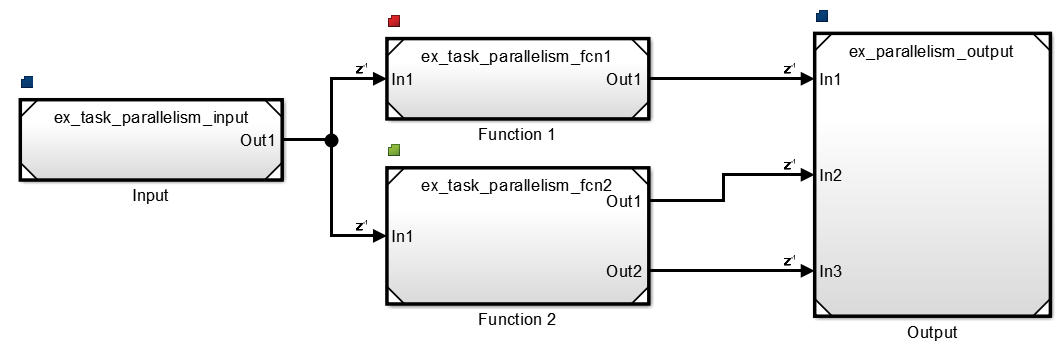
Заметьте, что задержки представлены между различными задачами, обозначенными z-1 значком. Представление этих задержек может вызвать различные образцовые выходные параметры в Simulink. Гарантируйте, что ваша модель имеет ожидаемый вывод при моделировании параллелизированной модели.